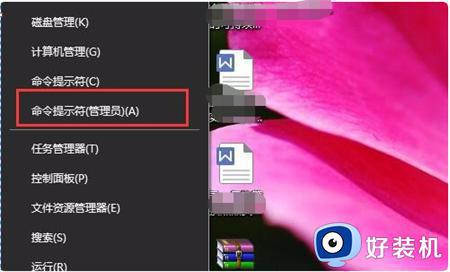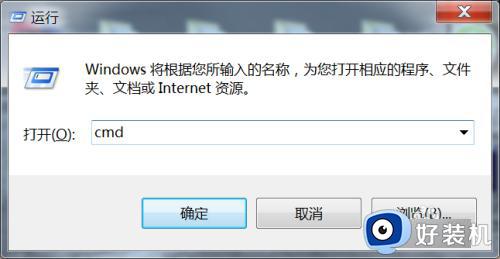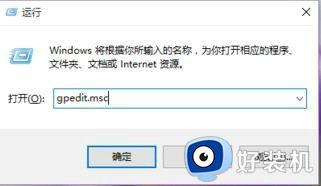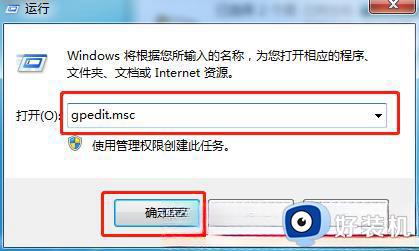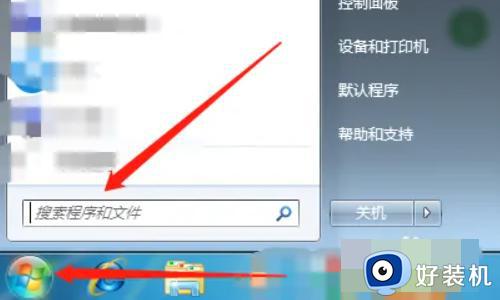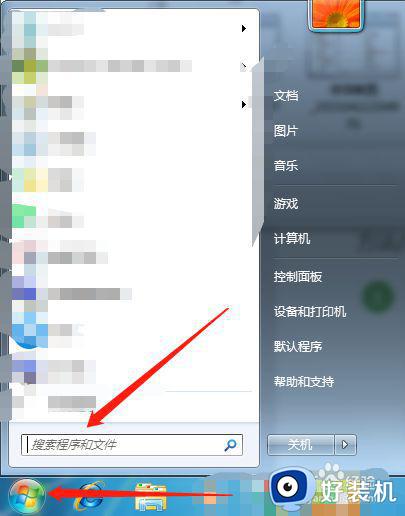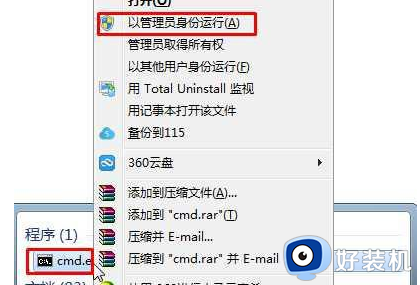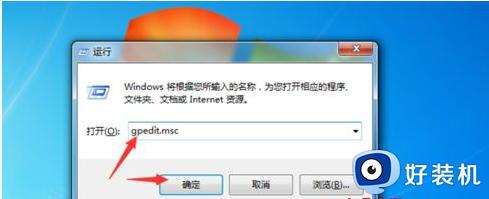win7关闭数字签名的方法 win7怎么关闭数字签名
时间:2023-04-20 10:59:08作者:zheng
在win7操作系统中,每个安装的驱动程序都会自动启用数字签名,数字签名是只有信息的发送者才能产生的别人无法伪造的一段数字串,这段数字串同时也是对信息的发送者发送信息真实性的一个有效证明。但是开启之后会占用很多内存,那么该怎么关闭呢?今天小编就教大家win7关闭数字签名的方法,操作很简单,跟着小编一起来操作吧。
方法如下:
1、首先打开电脑,点击打开开始菜单栏中 “运行”。
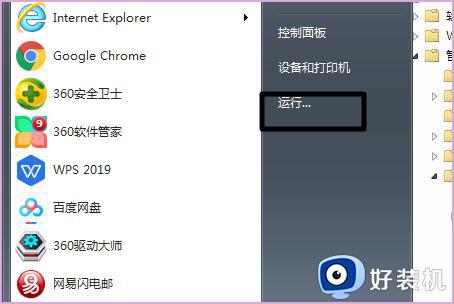
2、然后在弹出来的窗口中点击打开“gpedit.msc”,回车确定。
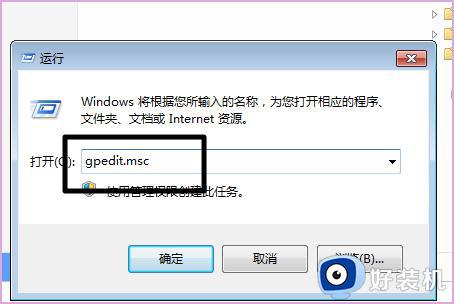
3、确定之后会弹出一个窗口
4、然后在弹出来的窗口中点击打开用户配置中的“管理模板”。
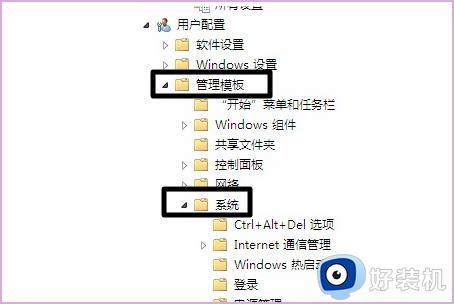
5、然后在弹出来的窗口中点击打开系统中的“驱动程序安装”。

6、然后在弹出来的右窗口中点击打开“设备驱动程序的代码签名”。
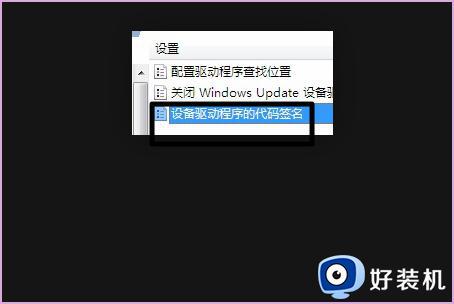
7、然后选择“已禁用”,回车确定即可。
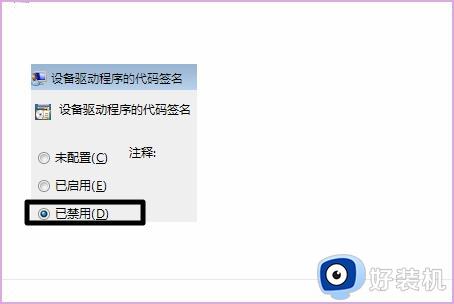
以上就是win7关闭数字签名的方法的全部内容,还有不懂得用户就可以根据小编的方法来操作吧,希望能够帮助到大家。